利用可能なメールボックスの総容量が表示されます。
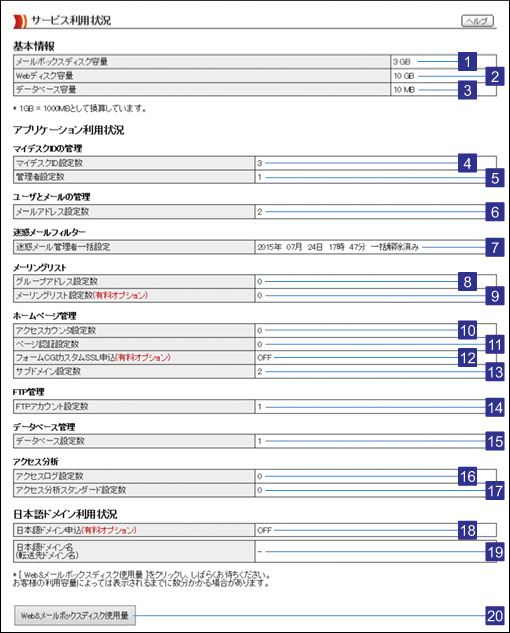
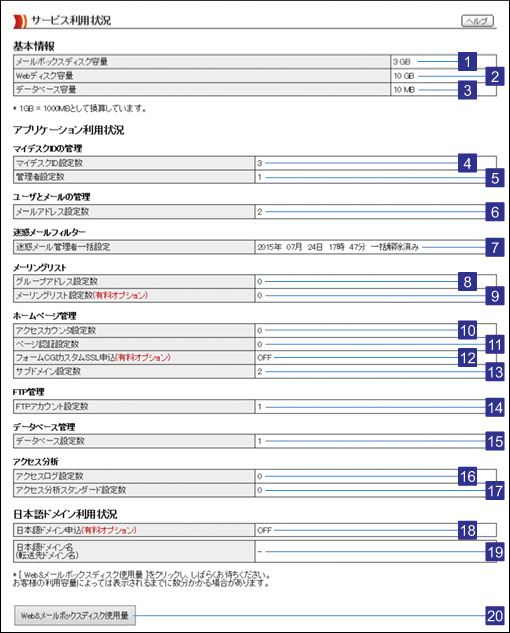
1
利用可能なメールボックスの総容量が表示されます。
2
利用可能なWebディスク容量が表示されます。
3
データベースで利用可能な容量が表示されます。
4
現在登録されているマイデスクID数が表示されます。
5
現在管理者として登録されているユーザ数が表示されます。
6
お客さまドメインに登録しているメールアドレス数が表示されます。
7
迷惑メールの自動振り分けを一括設定した履歴と、状態が表示されます。
8
現在登録されているグループアドレス数が表示されます。
9
設定されているメーリングリスト数が表示されます。
10
現在設定されているアクセスカウンタ数が表示されます。
11
現在設定されているページ認証数が表示されます。
12
フォームCGIカスタムSSLの契約状況が表示されます。
13
現在設定されているサブドメイン数が表示されます。
14
現在設定されているFTPアカウント数が表示されます。
15
データベースの設定数が表示されます。
16
現在設定されているアクセスログの設定数が表示されます。
17
現在設定されているアクセス分析スタンダードの設定数が表示されます。
18
日本語ドメイン申込の契約状況が表示されます。
19
お申し込みされた日本語ドメインの転送先ドメインが表示されます。
20
サービス利用状況(Web&メールボックスディスク使用量)画面が表示されます。
1
使用量の計算が開始され、完了すると、サービス利用状況(Web&メールボックスディスク使用量)画面が表示されます。
2
サービス利用状況画面に戻ります。